Diferencia entre revisiones de «Configurar eduroam en MAC OSX»
(→Configurar Eduroam en MAC OSX 10.6.4) |
m |
||
| (No se muestran 5 ediciones intermedias de 2 usuarios) | |||
| Línea 1: | Línea 1: | ||
[[Categoría:WIFI]] | [[Categoría:WIFI]] | ||
| − | |||
[[Categoría:Conexión a eduroam]] | [[Categoría:Conexión a eduroam]] | ||
[[Categoría:Ayuda/Guía]] | [[Categoría:Ayuda/Guía]] | ||
| Línea 10: | Línea 9: | ||
Los pasos a seguir son los siguientes: | Los pasos a seguir son los siguientes: | ||
| − | 1. Conéctese a la dirección [https://cat.eduroam.org/?lang=es eduroam-cat] y pinche en el botón etiquetado como '''"Usuario de eduroam: descarga tu instalador eduroam"'''. | + | 1. Conéctese mediante la red cableada o la wifi Open-UPCT a la dirección [https://cat.eduroam.org/?lang=es eduroam-cat] y pinche en el botón etiquetado como '''"Usuario de eduroam: descarga tu instalador eduroam"'''. |
2. Busque y seleccione la '''''Universidad Politécnica de Cartagena''''' dentro del listado de Instituciones que aparecen. | 2. Busque y seleccione la '''''Universidad Politécnica de Cartagena''''' dentro del listado de Instituciones que aparecen. | ||
| Línea 16: | Línea 15: | ||
3. Seleccione el instalador correspondiente a su sistema para descargarlo. Puede obtener más información pulsando sobre el botón de información que aparece a la derecha (etiquetado como "i"). | 3. Seleccione el instalador correspondiente a su sistema para descargarlo. Puede obtener más información pulsando sobre el botón de información que aparece a la derecha (etiquetado como "i"). | ||
| − | 4. Para establecer la conexión deberás utilizar tu usuario y contraseña de UPCT. | + | 4. Siga las instrucciones requeridas para la instalación. |
| + | |||
| + | 5. Para establecer la conexión deberás utilizar tu usuario y contraseña de UPCT. | ||
| Línea 40: | Línea 41: | ||
| − | En el apartado Nombre de usuario pondremos nuestro DNI sin la letra, en el apartado contraseña pondremos nuestra contraseña del correo Electronico UPCT. | + | En el apartado Nombre de usuario pondremos nuestro DNI sin la letra seguido de @upct.es (por ejemplo 23049897@upct.es), en el apartado contraseña pondremos nuestra contraseña del correo Electronico UPCT. |
| Línea 46: | Línea 47: | ||
| − | <center>[[Archivo: | + | <center>[[Archivo:WME3upctes.jpg]] </center> |
| Línea 67: | Línea 68: | ||
| − | Para que esta red se quede de manera | + | Para que esta red se quede de manera automática, debemos de marcar el campo “Recordar esta red”. Este paso es importante si no queremos estar metiendo los datos de la red cada vez que nos queramos conectar, osea al marcar este campo automatizaremos la conexión a la red una vez que estemos dentro del alcance de las mismas. |
| − | <center>[[Archivo: | + | <center>[[Archivo:WME5upctes.jpg]] </center> |
| Línea 79: | Línea 80: | ||
== Configurar Eduroam en MAC OSX 10.5 y anteriores == | == Configurar Eduroam en MAC OSX 10.5 y anteriores == | ||
| − | Eduroam no está soportado para | + | Eduroam no está soportado para estas versiones de Mac OSX. |
Revisión actual del 13:11 7 feb 2018
Configurar Eduroam en MAC OSX 10.7 (Lion) y 10.8 (Mountain Lion)
Para configurar Eduroam en Mac OSX 10.7 (Lion) y Mac OSX 10.8 (Mountain Lion) debes ejecutar el perfil de Eduroam, igual que en los dispositivos móviles IOS.
Los pasos a seguir son los siguientes:
1. Conéctese mediante la red cableada o la wifi Open-UPCT a la dirección eduroam-cat y pinche en el botón etiquetado como "Usuario de eduroam: descarga tu instalador eduroam".
2. Busque y seleccione la Universidad Politécnica de Cartagena dentro del listado de Instituciones que aparecen.
3. Seleccione el instalador correspondiente a su sistema para descargarlo. Puede obtener más información pulsando sobre el botón de información que aparece a la derecha (etiquetado como "i").
4. Siga las instrucciones requeridas para la instalación.
5. Para establecer la conexión deberás utilizar tu usuario y contraseña de UPCT.
Configurar Eduroam en MAC OSX 10.6.4
Para configurar la red segura Eduroam es neceseraio configurar un perfil de usuario 802.1x.
Para ello vamos a:
- preferencias del sistema->red-> utilidad Airport -> Avanzadas.
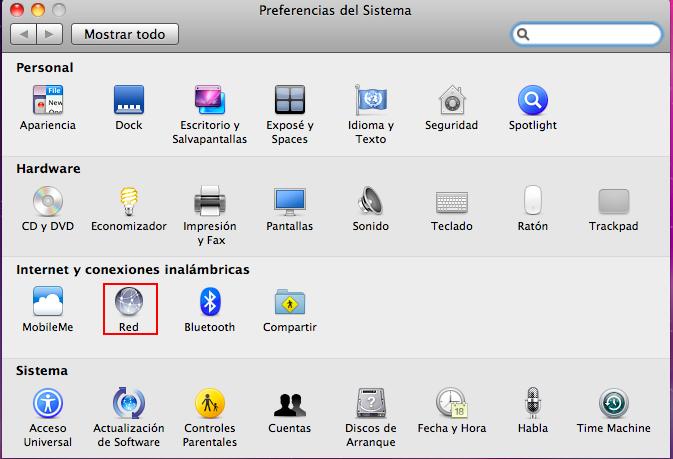
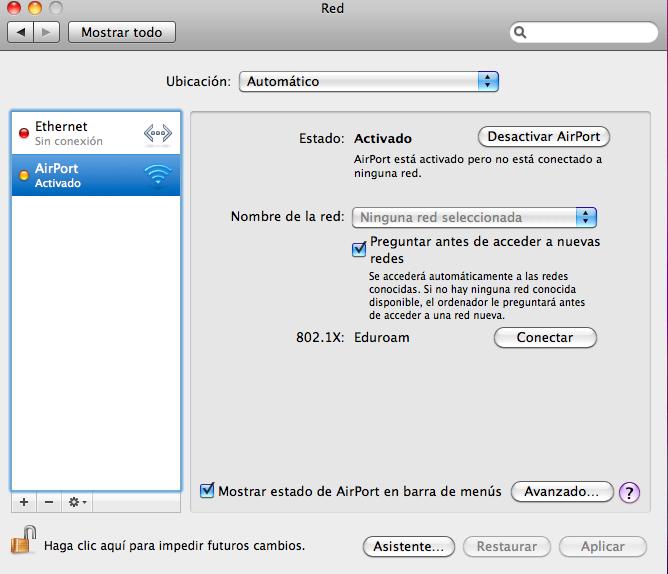
Una vez estemos en avanzadas , hacemos clik sobre 802.1X y le damos a el simbolo mas y selecionamos “Añadir perfil de usuario” y lo nombramos como queramos, aunque se recomienda poner un nombre descriptivo como Eduroam. (Este perfil nos servira para autenticar en las dos redes).
En el apartado Nombre de usuario pondremos nuestro DNI sin la letra seguido de @upct.es (por ejemplo 23049897@upct.es), en el apartado contraseña pondremos nuestra contraseña del correo Electronico UPCT.
En autenticacion marcaremos unicamente la opción “TTLS”, al seleccionar TTLS podremos configurarlo dando sobre el boton “Configurar…” bajo el cuadro de Autenticación, seleccionaremos “PAP ” en ” Autenticación TTLS interna”, y en el apartado “identidad externa” pondremos “anonymous@upct.es”
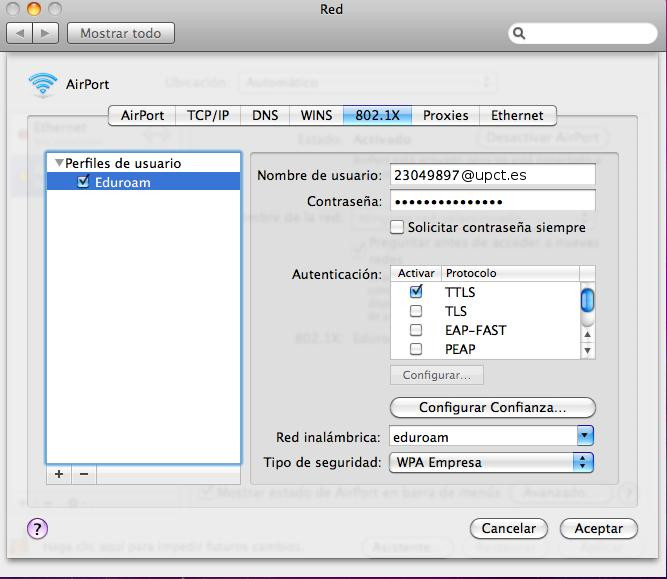
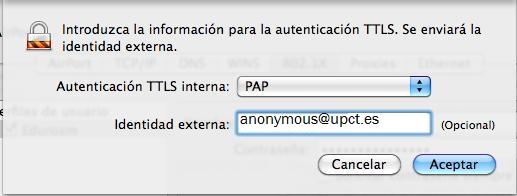
Una vez configurado nuestro perfil de usuario para autenticarnos en las redes seguras, iremos al icono del Airport haremos click sobre el icono, y seleccionaremos “Acceder a otra red”.
Una nos aparezca el asistente tras pulsar “Acceder a otra red”, deberemos proporcionar el SSID (nombre que tiene la red)a la que queremos conectarnos :
- • Eduroam
Seleccionaremos el tipo de seguridad “WPA Empresa”, el tipo de encriptación para ambas es la misma.
En usuario y contraseña no pondremos nada y en 802.1x seleccionaremos el perfil que creeamos anteriormente. Al seleccionar el perfil 802.1x los campos , Usuario y Contraseña se rellenaran con la información pertinente del perfil .
Para que esta red se quede de manera automática, debemos de marcar el campo “Recordar esta red”. Este paso es importante si no queremos estar metiendo los datos de la red cada vez que nos queramos conectar, osea al marcar este campo automatizaremos la conexión a la red una vez que estemos dentro del alcance de las mismas.
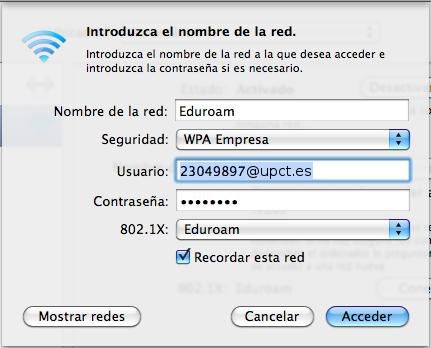
Notas:
- • Para poder conectar desde la versión 10.6. , mínimo se requiere tener la revision 10.6.2 instalada.
Configurar Eduroam en MAC OSX 10.5 y anteriores
Eduroam no está soportado para estas versiones de Mac OSX.